
A maioria das pessoas sabe que você pode criar apresentações do PowerPoint com imagens, músicas, imagens, conteúdo da Web e texto, mas um truque pouco conhecido é a capacidade de salvar apresentações do PowerPoint como vídeos.
As apresentações do PowerPoint já fazem muito tempofavorito para uso em apresentações acadêmicas e de negócios em todo o mundo. Eles são altamente versáteis e oferecem uma ampla variedade de recursos que você pode usar para aprimorá-los.
Para salvar seu PowerPoint como um vídeo, vocêprimeiro será necessário criar uma apresentação ou fazer o download da amostra que usamos neste tutorial. Depois de abrir o documento, você precisará salvá-lo como um vídeo. Comece pressionando “Arquivo”.

Em vez de seguir a linha lógica de pensamento e abrir a seção "Salvar", você precisará clicar em "Exportar" e depois em "Criar um vídeo".

Depois de fazer isso, você verá a opção "Criar um vídeo". Isso oferecerá algumas opções na forma de dois menus suspensos e uma caixa de valor de tempo.

A primeira caixa suspensa é onde você escolheráa qualidade do seu vídeo exportado. Essas três opções também determinarão o tamanho do seu arquivo de vídeo exportado. Para os fins deste exemplo, escolheremos a segunda opção para reduzir o tamanho do vídeo sem comprometer muita qualidade do vídeo.
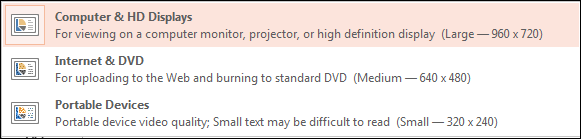
O segundo menu suspenso permite incluirou excluir quaisquer horários ou narrações que você inseriu na sua apresentação do PowerPoint. Como o documento de exemplo não possui horários ou narrações, deixaremos isso como está. As "Usar tempos e narrações gravadas" não estarão disponíveis se você não tiver nenhum deles em sua apresentação.
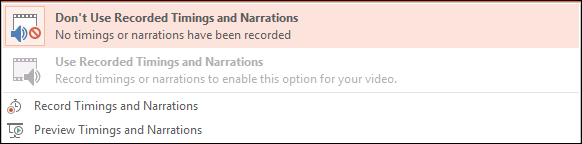
A caixa de valor do tempo é onde você pode editar oa quantidade de tempo que seus slides aparecerão no vídeo. O tempo padrão é definido em 5 segundos. Para este tutorial, definiremos para 3 segundos. Por fim, você precisa clicar no botão "Criar vídeo".

Você agora será direcionado para a caixa de diálogo "Salvar". Navegue até o local em que deseja salvar o arquivo e dê um nome a ele, depois pressione “Salvar”.

Enquanto o vídeo estiver sendo criado, você verá a pequena barra de progresso na parte inferior da janela do PowerPoint. Aguarde até que isso seja feito e depois vá para o seu vídeo.

Agora você pode clicar duas vezes no seu arquivo de vídeo e eleserá reproduzido automaticamente com seu player de vídeo. Lembre-se de que quanto mais slides você tiver e mais tempo alocado para cada slide, mais espaço o vídeo ocupará no final. Essa útil ferramenta de exportação é ótima para automatizar apresentações ou enviá-las como vídeos para serviços de compartilhamento de vídeo on-line, como o Facebook ou o YouTube.








